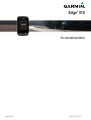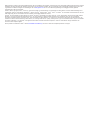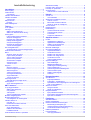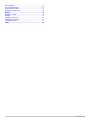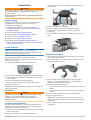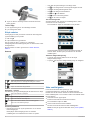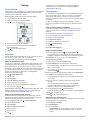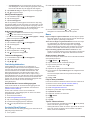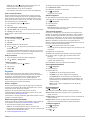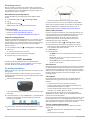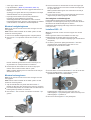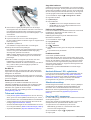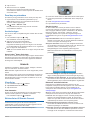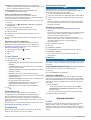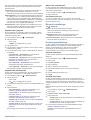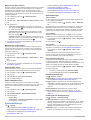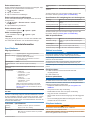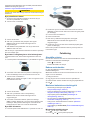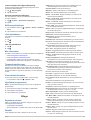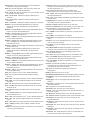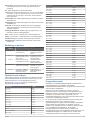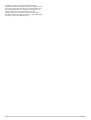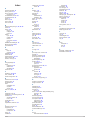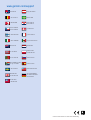Edge
®
510
Användarhandbok
Augusti 2016 190-01531-39_0C

Med ensamrätt. I enlighet med upphovsrättslagarna får den här handboken inte kopieras, helt eller delvis, utan ett skriftligt godkännande från Garmin. Garmin
förbehåller sig rätten att ändra eller förbättra sina produkter och att förändra innehållet i den här handboken utan skyldighet att meddela någon person eller
organisation om sådana ändringar eller förbättringar. Gå till www.garmin.com om du vill ha aktuella uppdateringar och tilläggsinformation gällande
användningen av den här produkten.
Garmin
®
, Garmin logotypen, ANT+
®
, Auto Lap
®
, Auto Pause
®
, Edge
®
och Virtual Partner
®
är varumärken som tillhör Garmin Ltd. eller dess dotterbolag och är
registrerade i USA och andra länder. BaseCamp
™
, Garmin Connect
™
, Garmin Index
™
, GSC
™
, Varia
™
och Vector
™
är varumärken som tillhör Garmin Ltd. eller
dess dotterbolag. De här varumärkena får inte användas utan skriftligt tillstånd från Garmin.
Android
™
är ett varumärke som tillhör Google Inc. Apple
®
och Mac
®
är varumärken som tillhör Apple Inc. och är registrerade i USA och andra länder. Märket
Bluetooth
®
och logotyperna ägs av Bluetooth SIG, Inc., och all användning av sådana märken från Garmin är licensierad. New Leaf
®
är ett registrerat
varumärke som tillhör Angeion Corporation. Di2
™
är ett varumärke som tillhör Shimano, Inc. Shimano
®
är ett registrerat varumärke som tillhör Shimano, Inc.
STRAVA och Strava
™
är varumärken som tillhör Strava, Inc. Training Stress Score
™
(TSS), Intensity Factor
™
(IF) och Normalized Power
™
(NP) är varumärken
som tillhör Peaksware, LLC. Windows
®
är ett registrerat varumärke som tillhör Microsoft Corporation i USA och andra länder. Övriga varumärken och
varunamn tillhör respektive ägare.
Denna produkt är certifierad av ANT+
®
. Besök www.thisisant.com/directory för att se en lista över kompatibla produkter och appar.

Innehållsförteckning
Introduktion.....................................................................1
Komma igång..............................................................................1
Ladda enheten............................................................................ 1
Om batteriet........................................................................... 1
Installera standardfästet............................................................. 1
Installera frontfästet.................................................................... 1
Ta loss Edge.......................................................................... 2
Slå på enheten............................................................................2
Knappar................................................................................. 2
Söka satellitsignaler.................................................................... 2
Träning............................................................................ 3
Ta en cykeltur............................................................................. 3
Varningar.................................................................................... 3
Ställa in intervallvarningar...................................................... 3
Ställa in en återkommande varning....................................... 3
Träningspass.............................................................................. 3
Följa ett träningspass på webben.......................................... 3
Skapa ett träningspass.......................................................... 3
Upprepa steg i träningspass.................................................. 3
Påbörja ett träningspass........................................................ 4
Avbryta ett träningspass........................................................ 4
Redigera ett träningspass...................................................... 4
Ta bort ett träningspass......................................................... 4
Om träningskalendern................................................................ 4
Använda Garmin Connect träningsprogram.......................... 4
Använda Virtual Partner®........................................................... 4
Banor.......................................................................................... 4
Skapa en bana i din enhet..................................................... 4
Följa en bana på webben...................................................... 4
Tips för Träna med banor...................................................... 4
Visa en bana på kartan.......................................................... 5
Ändra banans hastighet......................................................... 5
Avbryta en bana..................................................................... 5
Ta bort en bana......................................................................5
Segment..................................................................................... 5
Strava™ segment.................................................................. 5
Hämta ett segment på webben.............................................. 5
Aktivera segment................................................................... 5
Tävla mot ett segment........................................................... 5
Visa segmentinformation....................................................... 5
Segmentalternativ.................................................................. 5
Ta bort ett segment................................................................ 5
Personliga rekord........................................................................6
Återställa dina personliga rekord........................................... 6
Träningszoner............................................................................. 6
Ange dina hastighetszoner.................................................... 6
ANT+ sensorer................................................................ 6
Ta på dig pulsmätaren................................................................ 6
Ställa in dina pulszoner.......................................................... 6
Om pulszoner.........................................................................6
Träningsmål........................................................................... 6
Tips för oregelbundna pulsdata............................................. 6
Montera hastighetsgivaren......................................................... 7
Montera kadensgivaren.............................................................. 7
Om hastighets- och kadensgivare......................................... 7
Installera GSC™ 10.................................................................... 7
Om GSC 10........................................................................... 8
Datamedel för kadens eller kraft............................................ 8
Träna med kraftmätare............................................................... 8
Ange dina kraftzoner.............................................................. 8
Kalibrera din kraftmätare........................................................8
Pedalbaserad kraft................................................................. 8
Använda Shimano® Di2™ cykelväxlar....................................... 8
Situationsberedskap
................................................................... 8
Para ihop ANT+ sensorerna....................................................... 8
Para ihop en pulsmätare.............................................................9
Använda vågen........................................................................... 9
Garmin Index™ Smart Scale-data......................................... 9
Historik............................................................................ 9
Visa din tur.................................................................................. 9
Visa datatotaler...................................................................... 9
Skicka din tur till Garmin Connect...............................................9
Garmin Connect..................................................................... 9
Bluetooth® anslutna funktioner.............................................. 9
Skicka en tur till din smartphone.......................................... 10
Ta bort historik.......................................................................... 10
Dataregistrering........................................................................ 10
Datahantering........................................................................... 10
Ansluta enheten till en dator................................................ 10
Överföra filer till enheten...................................................... 10
Ta bort filer........................................................................... 10
Koppla bort USB-kabeln...................................................... 10
Anpassa enheten.......................................................... 10
Profiler...................................................................................... 10
Uppdatera din cykelprofil..................................................... 11
Uppdatera din aktivitetsprofil................................................11
Ställa in din användarprofil.................................................. 11
Om Idrottare hela livet..........................................................11
Bluetooth inställningar.............................................................. 11
Om träningsinställningar........................................................... 11
Anpassa datasidorna........................................................... 11
Använda Auto Pause........................................................... 11
Markera varv efter position.................................................. 12
Markera varv enligt distans.................................................. 12
Använda Auto Scroll............................................................ 12
Ändra startpåminnelsen....................................................... 12
Systeminställningar...................................................................12
GPS-inställningar................................................................. 12
Bildskärmsinställningar........................................................ 12
Inställningar för dataregistrering.......................................... 12
Ändra måttenheterna........................................................... 13
Ändra konfigurationsinställningarna..................................... 13
Ändra enhetens språk.......................................................... 13
Ställa in enhetssignaler........................................................ 13
Tidszoner............................................................................. 13
Enhetsinformation........................................................ 13
Specifikationer.......................................................................... 13
Edge Specifikationer............................................................ 13
Pulsmätare – specifikationer................................................ 13
Specifikationer för hastighetsgivare och kadensgivare........ 13
GSC 10 Specifikationer........................................................13
Skötsel av enheten................................................................... 13
Rengöra enheten................................................................. 13
Sköta om pulsmätaren......................................................... 13
Utbytbara batterier.................................................................... 13
Byta pulsmätarens batteri.................................................... 14
Byta batteri i hastighetsgivaren eller kadensgivaren........... 14
Byta GSC 10-batteriet.......................................................... 14
Felsökning.................................................................... 14
Återställa enheten..................................................................... 14
Radera användardata............................................................... 14
Maximera batteriets användningstid......................................... 14
Minska bakgrundsbelysningen............................................ 14
Justera tidsgräns för bakgrundsbelysning........................... 15
Använda automatisk avstängning........................................ 15
Kalibrera pekskärmen............................................................... 15
Låsa pekskärmen..................................................................... 15
Låsa upp pekskärmen..........................................................15
Innehållsförteckning i

Mer information......................................................................... 15
Temperaturavläsningar............................................................. 15
Visa enhetsinformation............................................................. 15
Uppdatera programvaran..........................................................15
Bilaga............................................................................. 15
Registrera enheten................................................................... 15
Datafält..................................................................................... 15
Beräkning av pulszon............................................................... 17
Hjulstorlek och omkrets............................................................ 17
Programlicensavtal................................................................... 17
Index.............................................................................. 19
ii Innehållsförteckning

Introduktion
VARNING
Guiden Viktig säkerhets- och produktinformation, som medföljer
i produktförpackningen, innehåller viktig information och
produktvarningar.
Rådgör alltid med en läkare innan du påbörjar eller ändrar ett
motionsprogram.
Komma igång
Första gången du använder enheten ska du utföra följande
uppgifter för att konfigurera enheten och lära dig de
grundläggande funktionerna.
1
Installera enheten med standardfästet (Installera
standardfästet, sidan 1) eller framsidesfästet (Installera
frontfästet, sidan 1).
2
Sätt på enheten (Slå på enheten, sidan 2).
3
Sök efter satelliter (Söka satellitsignaler, sidan 2).
4
Ta en cykeltur (Ta en cykeltur, sidan 3).
5
Ladda enheten (Ladda enheten, sidan 1).
6
Registrera enheten (Registrera enheten, sidan 15).
7
Överför din cykeltur till Garmin Connect
™
(Skicka din tur till
Garmin Connect, sidan 9).
Ladda enheten
OBS!
Förhindra korrosion genom att torka av USB-porten,
väderskyddet och det omgivande området noggrant innan du
laddar eller ansluter enheten till en dator.
Enheten drivs av ett inbyggt litiumjonbatteri som du kan ladda i
ett vanligt vägguttag eller i en USB-port på datorn.
Obs! Enheten laddas inte utanför temperaturområdet 0 °C till
45 °C (32 °F till 113 °F).
1
Lyft upp väderskyddet
À
från mini-USB-porten
Á
.
2
Anslut den smala änden av USB-kabeln till mini-USB-porten.
3
Anslut USB-änden av kabeln till nätadaptern eller en USB-
port på datorn.
4
Anslut nätadaptern till ett vanligt vägguttag.
När du ansluter enheten till en strömkälla slås den på.
5
Ladda enheten helt.
Ett fulladdat batteri kan användas i upp till 15 timmar innan det
behöver laddas igen.
Om batteriet
VARNING
Den här enheten innehåller ett litiumjonbatteri. Guiden Viktig
säkerhets- och produktinformation, som medföljer i
produktförpackningen, innehåller viktig information och
produktvarningar.
Installera standardfästet
För bästa GPS-mottagning bör du placera cykelfästet så att
framsidan av enheten är riktad mot himlen. Du kan installera
cykelfästet på styrstången eller styret.
1
Välj en säker monteringsplats för enheten, där den inte sitter i
vägen när du cyklar.
2
Placera gummiskivan
À
på cykelfästets baksida.
Gummiflikarna passar in på cykelfästets baksida så att den
hålls på plats.
3
Placera cykelfästet på styrstången.
4
Sätt fast cykelfästet ordentligt med de två remmarna
Á
.
5
Passa in flikarna på baksidan av enheten i spåren på
cykelfästet
Â
.
6
Tryck ned lätt och vrid enheten medsols så att den låses på
plats.
Installera frontfästet
1
Välj en säker monteringsplats för Edge enheten, där den inte
sitter i vägen när du cyklar.
2
Skruva med hjälp av en sexkantsnyckel bort skruven
À
från
anslutningsfästet för styret
Á
.
3
Om det behövs tar du bort de båda skruvarna på fästets
baksida
Â
, vrider anslutningsfästet
Ã
och sätter tillbaka
skruvarna för att ändra fästets riktning.
4
Placera gummikudden runt styret:
• Om styrets diameter är 25,4 mm använder du den tjockare
kudden.
• Om styrets diameter är 31,8 mm använder du den tunnare
kudden.
5
Placera anslutningsfästet för styret runt gummikudden.
6
Byt ut och dra åt skruven.
Obs! Garmin
®
rekommenderar ett vridmoment på 0,8 Nm (7
lbf-tum). Med jämna mellanrum bör du kontrollera att skruven
är åtdragen.
7
Passa in flikarna på baksidan av Edge enheten i spåren på
cykelfästet
Ä
.
Introduktion 1

8
Tryck ner lätt och vrid Edge enheten medsols så att den
låses på plats.
Ta loss Edge
1
Lås upp enheten genom att vrida Edge medsols.
2
Lyft av Edge från fästet.
Slå på enheten
Första gången du slår på enheten ombeds du att konfigurera
systeminställningar och profiler.
1
Håll ned .
2
Följ instruktionerna på skärmen.
Om din enhet har ANT+
®
givare (t.ex. pulsmätare,
hastighetsgivare eller kadensgivare) kan du aktivera dem under
konfigurationen.
Mer information om ANT+ givarna finns i ANT+ sensorer,
sidan 6.
Knappar
À
Välj för att sätta på/stänga av belysningen.
Håll nedtryckt om du vill slå på eller stänga av enheten.
Á
Välj för att markera ett nytt varv.
Â
Välj för att starta eller stoppa tiduret.
Hemskärm – översikt
Hemskärmen ger dig snabb tillgång till alla funktioner hos Edge.
Välj för att ändra din cykelprofil.
TUR Välj för att ge dig ut på en cykeltur.
Väg Välj för att ändra din aktivitetsprofil.
Välj för att hantera historik, banor och träningspass.
Välj för att visa inställningsmenyn.
Använda pekskärmen
• När tiduret körs kan du trycka på skärmen om du vill visa
tiduröverlagringen.
Med hjälp av tiduröverlagringen kan du använda
inställningarna och sökfunktionerna under en cykeltur.
• Välj för att spara ändringar och stänga sidan.
• Välj för att stänga sidan och återgå till föregående sida.
• Välj för att återgå till föregående sida.
• Välj för att återgå till hemskärmen.
• Välj och för att bläddra.
• Välj för att se anslutningssidan.
• Välj för att ta bort ett objekt.
Visa anslutningssidan
Anslutningssidan visar statusen för satellitsignalerna, ANT+
sensorerna och din smartphone.
På hemskärmen väljer du statusfältet överst på sidan.
Anslutningssidan öppnas. En ikon som blinkar innebär att
enheten söker. Du kan trycka på valfri ikon för att ändra
inställningarna.
Skärmens bakgrundsbelysning
• Tryck när som helst på skärmen om du vill slå på
bakgrundsbelysningen.
• Tryck på för att justera bakgrundsbelysning och tidsgräns.
Söka satellitsignaler
Innan du kan använda GPS-spårnings- och
navigeringsfunktionerna, måste du få satellitmottagning.
Det kan vara så att enheten behöver fri sikt mot himlen för att
hämta satellitsignaler. Tid och datum ställs in automatiskt utifrån
GPS-positionen.
1
Gå utomhus till en öppen plats.
Enhetens framsida ska vara riktad mot himlen.
2
På Hemskärmen väljer du TUR.
3
Vänta medan enheten hämtar satelliter.
Det kan ta 30–60 sekunder att söka satellitsignaler.
TIPS: Rör inte på dig förrän tidursidan visas (Ta en cykeltur,
sidan 3).
2 Introduktion

Träning
Ta en cykeltur
Innan du kan spela in hastighet och avstånd måste du lokalisera
satellitsignaler (Söka satellitsignaler, sidan 2) eller para ihop
enheten med en valfri ANT+ sensor.
Obs! Historiken registreras bara när tiduret är igång.
1
På Hemskärmen väljer du TUR.
2
Vänta medan enheten hämtar satelliter.
3
Välj om du vill starta tiduret.
4
Svep över skärmen för fler datasidor.
5
Om det behövs trycker du på skärmen för att visa
tiduröverlagringen.
6
Välj om du vill stoppa tiduret.
7
Välj Spara.
Varningar
Du kan använda varningsfunktioner om du vill träna mot vissa
tids-, distans-, kalori-, puls-, takt- och kraftmål.
Varningsinställningar sparas med din aktivitetsprofil.
Ställa in intervallvarningar
Om du har en pulsmätare, kadensgivare eller kraftmätare, kan
du konfigurera intervallvarningar. En intervallvarning talar om
när enhetsmätningen är över eller under ett angivet intervall
med värden. Ett exempel: Du kan ställa in att enheten ska varna
dig när din kadens är under 40 varv/min eller över 90 varv/min.
Du kan även använda en träningszon (Träningszoner,
sidan 6) för intervallvarningen.
1
Välj > Aktivitetsprofiler.
2
Välj en profil.
3
Välj Varningar.
4
Välj Puls, Kadens eller Kraft.
5
Slå på varningen om det behövs.
6
Ange minimi- och maximivärdena eller välj zoner.
7
Om det behövs väljer du .
Ett meddelande visas varje gång du överstiger eller faller under
det angivna intervallet. Enheten piper även om ljudtoner är
påslagna (Ställa in enhetssignaler, sidan 13).
Ställa in en återkommande varning
En återkommande varning aviserar dig varje gång enheten
registrerar ett angivet värde eller intervall. Du kan till exempel
ställa in enheten på att varna dig var 30:e minut.
1
På hemskärmen väljer du > Aktivitetsprofiler.
2
Välj en aktivitetsprofil.
3
Välj Varningar.
4
Välj Tid, Distans eller Kalori.
5
Aktivera ett larm.
6
Ange ett värde
7
Välj .
Varje gång du når varningsvärdet visas ett meddelande.
Enheten piper även om ljudtoner är påslagna (Ställa in
enhetssignaler, sidan 13).
Träningspass
Du kan skapa egna träningspass som innehåller mål för varje
steg och för olika sträckor, tider och kalorier. Du kan skapa
träningspass med Garmin Connect och överföra dem till
enheten. Du kan även skapa och spara ett träningspass direkt
på enheten.
Du kan schemalägga träningspass med hjälp av Garmin
Connect. Du kan planera pass i förväg och lagra dem på din
enhet.
Följa ett träningspass på webben
Innan du kan hämta ett träningspass från Garmin Connect
måste du ha ett Garmin Connect konto (Garmin Connect,
sidan 9).
1
Anslut enheten till datorn med USB-kabeln.
2
Gå till www.garminconnect.com/workouts.
3
Skapa ett nytt träningspass.
4
Välj Skicka till enhet.
5
Koppla från enheten och starta den.
6
Välj > Träningspass.
7
Välj passet.
8
Välj Kör träningspass.
Skapa ett träningspass
1
På hemskärmen väljer du > Träningspass > .
Ett nytt träningspass visas. Det första steget är öppet som
standard, och det kan användas som ett uppvärmningssteg.
2
Välj Namn och ange ett namn på träningspasset.
3
Välj Lägg till nytt steg.
4
Välj ett steg och sedan Redigera steg.
5
Välj Varaktighet om du vill ange hur steget mäts.
Till exempel kan du välja Distans om du vill avsluta steget
efter en viss distans.
Om du väljer Öppen kan du avsluta steget när som helst
genom att välja .
6
Om du vill kan du ange ett värde i fältet under Varaktighet.
7
Välj Mål om du vill välja mål under steget.
Till exempel kan du välja Puls om du vill hålla en jämn puls
under steget.
8
Du kan, vid behov, välja en målzon eller ange ett eget
intervall.
Du kan till exempel välja en pulszon. Varje gång du
överstiger eller faller under den angivna pulsen avger
enheten en signal och ett meddelande visas.
9
Om du vill kan du välja i fältet Vilovarv.
Under ett vilovarv fortsätter tiduret att gå och data registreras.
10
Välj för att spara steget.
11
Välj för att spara träningspasset.
Upprepa steg i träningspass
Innan du kan upprepa ett steg i ett träningspass måste du skapa
ett träningspass med minst ett steg.
1
Välj Lägg till nytt steg.
2
Välj Varaktighet.
3
Välj ett alternativ:
• Välj Repetera om du vill upprepa ett steg en eller flera
gånger. Du kan till exempel upprepa ett 5 km-steg tio
gånger.
Träning 3

• Välj Upprepa tills om du vill upprepa ett steg under en
viss varaktighet. Du kan till exempel upprepa ett 5 km-steg
i 60 minuter eller tills din puls uppgår till 160 slag/min.
4
Välj Tillbaka till steg och välj det steg som du vill upprepa.
5
Välj för att spara steget.
Påbörja ett träningspass
1
På hemskärmen väljer du > Träningspass.
2
Välj ett träningspass.
3
Välj Kör träningspass.
När du har påbörjat ett träningspass visar enheten varje steg,
det uppsatta målet (om det finns något) och information om det
pågående träningspasset. En signal ljuder varje gång slutet av
ett steg i träningspasset närmar sig. Ett meddelande visas, som
räknar ned tiden eller avståndet tills ett nytt steg börjar.
Avbryta ett träningspass
• Välj när som helst för att avsluta ett steg i träningspasset.
• Välj när som helst för att stoppa tiduret.
• Du kan när som helst välja > > Träningspass > Avbryt
pass för att avsluta träningspasset.
Redigera ett träningspass
1
På hemskärmen väljer du > Träningspass.
2
Välj ett träningspass.
3
Välj .
4
Välj ett steg och sedan Redigera steg.
5
Ändra stegattributen och välj .
6
Välj för att spara träningspasset.
Ta bort ett träningspass
1
På hemskärmen väljer du > Träningspass.
2
Välj ett träningspass.
3
Välj > > .
Om träningskalendern
Träningskalendern på enheten är en förlängning av
träningskalendern eller schemat du konfigurerat i Garmin
Connect. När du har lagt till några träningspass i Garmin
Connect kalendern kan du skicka dem till enheten. Alla
planerade träningspass som skickats till enheten visas i
träningskalenderlistan efter datum. När du väljer en dag i
träningskalendern kan du visa eller köra passet. Det planerade
passet stannar kvar i enheten oavsett om du slutför det eller
hoppar över det. När du skickar planerade träningspass från
Garmin Connect skriver de över den befintliga
träningskalendern.
Använda Garmin Connect träningsprogram
Innan du kan hämta och använda ett träningsprogram från
Garmin Connect måste du ha ett Garmin Connect konto
(Garmin Connect, sidan 9).
Du kan söka i Garmin Connect om du vill hitta ett
träningsprogram, schemalägga pass och banor och hämta
programmet till din enhet.
1
Anslut enheten till datorn.
2
Gå till www.garminconnect.com.
3
Välj och schemalägg ett träningsprogram.
4
Kontrollera träningsprogrammet i kalendern.
5
Välj och följ instruktionerna på skärmen.
Använda Virtual Partner
®
Din Virtual Partner är ett träningsverktyg som utformats för att
hjälpa dig att uppnå dina mål.
1
Ta en cykeltur.
2
Gå till sidan för Virtual Partner för att se vem som leder.
3
Om det behövs använder du och för att justera
hastigheten för Virtual Partner under din cykeltur.
Banor
Följa en tidigare registrerad aktivitet: Du kan följa en sparad
bana helt enkelt för att det är en bra rutt. Du kan till exempel
spara och följa en cykelvänlig rutt till jobbet.
Tävla mot en tidigare registrerad aktivitet: Du kan även följa
en sparad bana och försöka att uppnå eller överskrida
uppsatta träningsmål. Om till exempel den ursprungliga
banan slutfördes på 30 minuter, kan du tävla mot en Virtual
Partner som försöker slutföra banan på under 30 minuter.
Följa en befintlig cykeltur från Garmin Connect: Du kan
skicka en bana från Garmin Connect till enheten. När den har
sparats i enheten kan du följa banan eller tävla mot banan.
Skapa en bana i din enhet
Innan du kan skapa en bana måste du ha en aktivitet med GPS-
data sparad på enheten.
1
Välj > Banor > > Skapa ny.
2
Välj en aktivitet som du vill basera banan på.
3
Ange ett namn på banan och välj .
Banan visas i listan.
4
Välj banan och gå igenom baninformationen.
5
Om du vill kan du välja Inställningar för att redigera banans
information.
Du kan till exempel ändra namnet på banan eller slå på
Virtual Partner.
6
Välj > TUR.
Följa en bana på webben
Innan du kan hämta en bana från Garmin Connect måste du ha
ett Garmin Connect konto (Garmin Connect, sidan 9).
1
Anslut enheten till datorn med USB-kabeln.
2
Gå till www.garminconnect.com.
3
Skapa en ny bana eller välj en befintlig bana.
4
Välj Skicka till enhet.
5
Koppla från enheten och starta den.
6
Välj > Banor.
7
Välj bana.
8
Välj TUR.
Tips för Träna med banor
• Om du tagit med en uppvärmning väljer du för att påbörja
banan och värmer upp som vanligt.
• Håll dig från banan medan du värmer upp. När du är redo att
börja, kör du iväg mot banan. När du vänder in på själva
banan, visas ett meddelande.
4 Träning

Obs! När du väljer startar Virtual Partner banan och
väntar inte på att du slutför uppvärmningen.
• Bläddra till kartan om du vill se bankartan.
Om du avviker från banan visar enheten ett meddelande.
Visa en bana på kartan
Du kan anpassa hur varje sparad bana i enheten visas på
kartan. Du kan till exempel ange att din pendlingsbana alltid
visas på kartan i gult. Du kan visa en alternativ bana i grönt.
Detta gör att du kan se banorna när du cyklar, men inte följa
eller navigera längs en särskild bana.
1
På hemskärmen väljer du > Banor.
2
Välj bana.
3
Välj Inställningar > Kartvisning.
4
Välj Visa alltid > På om du vill att banan ska visas på kartan.
5
Välj Färg och välj en färg.
Nästa gång du cyklar i närheten av banan så visas den på
kartan.
Ändra banans hastighet
1
På hemskärmen väljer du > Banor.
2
Välj en bana.
3
Välj TUR.
4
Bläddra till sidan för Virtual Partner.
5
Använd eller för att justera procentandelen av tiden för
att slutföra banan.
För att till exempel förbättra bantiden med 20 % anger du en
banhastighet på 120 %. Du tävlar mot Virtual Partner om att
slutföra en 30-minuters bana på 24 minuter.
Avbryta en bana
1
Tryck på skärmen för att visa tiduröverlagringen.
2
Välj > Banor > Avbryt bana.
Ta bort en bana
1
På hemskärmen väljer du > Banor.
2
Välj en bana.
3
Välj > .
Segment
Du kan skicka segment från ditt Garmin Connect konto till
enheten. När ett segment sparas på enheten kan du tävla mot
ett segment, försöka matcha eller överträffa ditt personliga
rekord eller andra cyklister som har cyklat segmentet.
Obs! När du hämtar en bana från ditt Garmin Connect konto
hämtas alla segment i banan automatiskt.
Strava
™
segment
Du kan hämta Strava segment till din Edge enhet. Följ Strava
segment för att jämföra ditt resultat med tidigare turer, vänner
och proffs som har åkt samma segment.
Registrera ett Strava medlemskap genom att gå till
segmentwidgetprogrammet i ditt Garmin Connect konto. Mer
information finns på www.strava.com.
Informationen i den här handboken gäller både Garmin Connect
segment och Strava segment.
Hämta ett segment på webben
Innan du kan hämta ett segment från Garmin Connect måste du
ha ett Garmin Connect konto (Garmin Connect, sidan 9).
1
Anslut enheten till datorn med USB-kabeln.
Obs! Om du använder Strava segment, överförs dina
favoritsegment automatiskt till enheten när den är ansluten till
Garmin Connect Mobile eller datorn.
2
Gå till www.garminconnect.com.
3
Skapa ett nytt segment eller välj ett befintligt segment.
4
Välj Skicka till enhet.
5
Koppla från enheten och starta den.
6
Välj > Segment.
Segmentet visas i listan.
Aktivera segment
Du kan aktivera Virtual Partner tävling och meddelanden som
varnar dig när du närmar dig segment.
1
Välj > Segment.
2
Välj ett segment.
3
Välj Aktivera.
Obs! Meddelanden som varnar när du närmar dig segment
visas bara för aktiverade segment.
Tävla mot ett segment
Segment är virtuella lopp. Du kan tävla mot ett segment och
jämföra din prestation med tidigare aktiviteter, andra cyklisters
resultat, kontakter på ditt Garmin Connect konto eller andra
medlemmar i cykelgruppen. Du kan överföra dina aktivitetsdata
till ditt Garmin Connect konto för att visa din segmentplacering.
Obs! Om ditt Garmin Connect konto och Strava konto är
länkade, skickas din aktivitet automatiskt till ditt Strava konto så
att du kan granska segmentplaceringen.
1
Välj för att starta timern och ta en cykeltur.
När din väg korsar ett aktiverat segment kan du tävla mot det
segmentet.
2
Börja tävla mot segmentet.
3
Bläddra till Virtual Partner skärmen för att visa förloppet.
4
Vid behov väljer du eller för att ändra målet under
tävlingen.
Du kan tävla mot gruppledaren, utmanaren eller andra
cyklister (om sådana finns).
Ett meddelande visas när segmentet har slutförts.
Visa segmentinformation
1
Välj > Segment.
2
Välj ett segment.
3
Välj ett alternativ:
• Välj Karta för att visa segmentet på kartan.
• Välj Höjd för att visa en höjdprofil av segmentet.
• Välj Topplista för att visa turtider och medelfarter för
ledaren i segmentet, gruppledaren eller utmanaren, ditt
personbästa och din medelfart samt andra cyklister (om
det finns några).
TIPS: Du kan välja en topplistepost för att ändra ditt
segmentmål.
Segmentalternativ
Välj > Segment > .
Sök: Här kan du söka efter sparade segment på namn.
Aktivera alla: Aktiverar de segment som för närvarande är
inlästa i enheten.
Avaktivera alla: Avaktiverar de segment som för närvarande är
inlästa i enheten.
Redigera flera: Här kan du aktivera eller avaktivera flera
segment som för närvarande finns inlästa på enheten.
Ta bort ett segment
1
Välj > Segment.
2
Välj ett segment.
3
Välj > .
Träning 5

Personliga rekord
När du avslutar en cykeltur visar enheten alla nya personliga
rekord du har uppnått under cykelturen. I personliga rekord ingår
din snabbaste tid på en standarddistans, längsta cykeltur och
högsta stigning under en cykeltur.
Återställa dina personliga rekord
Du kan återställa ett personligt rekord till ett tidigare sparat
rekord.
1
På hemskärmen väljer du > Personliga rekord.
2
Välj .
3
Välj ett rekord och välj .
Obs! Detta tar inte bort några sparade aktiviteter.
Träningszoner
• Pulszoner (Ställa in dina pulszoner, sidan 6)
• Kraftzoner (Ange dina kraftzoner, sidan 8)
• Hastighetszoner (Ange dina hastighetszoner, sidan 6)
Ange dina hastighetszoner
Enheten innehåller olika hastighetszoner, som sträcker sig från
väldigt långsam till din maxhastighet. Värdena för zonerna är
standardvärden och motsvarar kanske inte dina egna förmågor.
Du kan anpassa dina zoner på enheten eller med hjälp av
Garmin Connect.
1
På hemskärmen väljer du > Träningszoner > Hastighet.
2
Välj en zon.
Du kan ange ett eget namn på zonen.
3
Ange värdena för minsta och högsta hastighet.
4
Upprepa steg 2 och 3 för varje zon.
ANT+ sensorer
Enheten kan användas tillsammans med trådlösa ANT+
sensorer. Mer information om kompatibilitet och om att köpa
sensorer (tillval) finns på http://buy.garmin.com.
Ta på dig pulsmätaren
Obs! Om du inte har någon pulsmätare kan du hoppa över den
här uppgiften.
Du bör bära pulsmätaren direkt mot huden, precis nedanför
bröstkorgen. Den ska sitta tajt nog för att stanna på plats under
hela aktiviteten.
1
Sätt fast pulsmätarmodulen
À
i remmen.
Logotyperna Garmin på modulen och remmen ska ha höger
sida uppåt.
2
Fukta elektroderna
Á
och kontaktplattorna
Â
på baksidan av
remmen för att skapa en ordentlig anslutning mellan din
bröstkorg och sändaren.
3
Linda remmen runt bröstet och fäst remmens krok
Ã
i öglan
Ä
.
Obs! Se till att inte vika etiketten med skötselråd.
Garmin
logotyperna ska ha den högra sidan uppåt.
4
Flytta enheten inom 3 m (10 fot) räckhåll för pulsmätaren.
När du har satt på pulsmätaren är den aktiv och skickar data.
TIPS: Om pulsdata är oregelbundna eller inte visas, se
felsökningstips (Tips för oregelbundna pulsdata, sidan 6).
Ställa in dina pulszoner
Enheten använder informationen i din användarprofil från den
första konfigurationen för att fastställa dina pulszoner. Du kan
manuellt justera pulszonerna utifrån dina träningsmål
(Träningsmål, sidan 6). Ange din maxpuls, minimipuls,
vilopuls och pulszoner för att få korrekt information om
kaloriförbränningen under aktiviteten.
1
På hemskärmen väljer du > Träningszoner > Puls.
2
Ange värdena för din maxpuls, minimipuls och vilopuls.
Pulszonernas värde uppdateras automatiskt, men du kan
även redigera varje värde manuellt.
3
Välj Baserat på:.
4
Välj ett alternativ:
• Välj BPM för att se och redigera pulszonerna i hjärtslag
per minut.
• Välj % max. för att se och redigera pulszonerna som
procent av din maxpuls.
• Välj % HRR för att se och redigera pulszonerna som
procent av din vilopuls.
Om pulszoner
Många idrottsmän använder pulszoner för att mäta och förbättra
sin kardiovaskulära styrka och träningsnivå. En pulszon är ett
angivet intervall av hjärtslag per minut. De fem mest använda
pulszonerna är numrerade från 1 till 5 efter stigande intensitet. I
allmänhet beräknas pulszoner på procentandelar av den
maximala pulsen.
Träningsmål
Om du känner till dina pulszoner kan du enklare mäta och
förbättra din träning genom att förstå och tillämpa dessa
principer.
• Din puls är ett bra mått på träningens intensitet.
• Träning i vissa pulszoner kan hjälpa dig att förbättra din
kardiovaskulära kapacitet och styrka.
• Genom att känna till dina pulszoner kan du förhindra att du
övertränar och minska risken för skador.
Om du känner till din maxpuls kan du använda tabellen
(Beräkning av pulszon, sidan 17) för att fastställa den bästa
pulszonen för dina träningsmål.
Om du inte känner till din maxpuls kan du använda någon av de
beräkningsfunktioner som finns tillgängliga på internet. Vissa
gym och vårdcentraler erbjuder ett test som mäter maximal puls.
Standardvärdet för maxpulsen är 220 minus din ålder.
Tips för oregelbundna pulsdata
Om pulsdata är oregelbundna eller inte visas kan du testa
följande tips.
• Återfukta elektroderna och kontaktplattorna (om sådana
finns).
• Dra åt remmen runt bröstet.
6 ANT+ sensorer

• Värm upp i 5 till 10 minuter.
• Följ skötselråden i (Sköta om pulsmätaren, sidan 13).
• Använd en bomullströja eller fukta noggrant båda sidorna av
remmen.
Syntettyger som gnids eller slår mot pulsmätaren kan skapa
statisk elektricitet som stör pulssignalerna.
• Flytta dig bort från källor som kan störa pulsmätaren.
Exempel på störningskällor kan vara starka
elektromagnetiska fält, vissa trådlösa 2,4 GHz-sensorer,
högspänningsledningar, elmotorer, mikrovågsugnar, trådlösa
2,4 GHz-telefoner och trådlösa LAN-åtkomstpunkter.
Montera hastighetsgivaren
Obs! Om du inte har den här sensorn kan du hoppa över den
här uppgiften.
TIPS: Garmin rekommenderar att du säkrar cykeln i ett ställ
medan du monterar givaren.
1
Placera och håll fast hastighetsgivaren ovanpå hjulnavet.
2
Dra remmen
À
runt hjulnavet och fäst den i kroken
Á
på
givaren.
Det kan hända att givaren lutar när den monteras på ett
asymmetriskt nav. Detta påverkar inte funktionen.
3
Rotera hjulet för att kontrollera om det finns något spel.
Givaren ska inte vidröra andra delar av cykeln.
Obs! Lysdioden blinkar grönt i fem sekunder för att visa på
aktivitet efter två varv.
Montera kadensgivaren
Obs! Om du inte har den här sensorn kan du hoppa över den
här uppgiften.
TIPS: Garmin rekommenderar att du säkrar cykeln i ett ställ
medan du monterar givaren.
1
Välj den bandstorlek som passar bäst till vevarmen
À
.
Bandet du väljer bör vara det minsta som når över vevarmen.
2
På motsatt sida placerar du och håller fast den släta sidan av
kadensgivaren på insidan av vevarmen.
3
Dra banden
Á
runt vevarmen och fäst dem i krokarna
Â
på
givaren.
4
Rotera vevarmen för att kontrollera om det finns något spel.
Givaren och banden får inte komma i kontakt med någon del
av cykeln eller skon.
Obs! Lysdioden blinkar grönt i fem sekunder för att visa på
aktivitet efter två varv.
5
Ta en provtur på 15 minuter och kontrollera att det inte finns
några tecken på skador på givaren eller banden.
Om hastighets- och kadensgivare
Kadensdata från kadensgivaren registreras alltid. Om ingen
hastighets- och kadensgivare paras ihop med enheten används
GPS-data för att beräkna hastighet och sträcka.
Kadensen är dina tramptag mätt enligt vevarmens varvtal per
minut (varv/min).
Installera GSC
™
10
Obs! Om du inte har en GSC 10 kan du hoppa över den här
uppgiften.
Båda magneterna måste vara inriktade med sina resp.
indikeringslinjer för att Edge ska kunna ta emot data.
1
Placera GSC 10 på det bakre kedjestaget (på motsatt sida av
drevpartiet).
2
Vid behov, placera den platta gummikudden
À
eller den
triangelformade gummikudden mellan GSC 10 och
kedjestaget så att det blir mer stabilt.
3
Montera GSC 10 med två kabelhållare
Á
utan att dra åt dem.
4
Montera pedalmagneten
Â
på vevarmen med det
självhäftande fästet och en kabelhållare
Ã
.
Pedalmagneten måste vara inom 5 mm från GSC 10.
Indikeringslinjen
Ä
på pedalmagneten måste vara i linje med
indikeringslinjen
Å
på GSC 10.
5
Skruva loss ekermagneten
Æ
från plaststycket.
ANT+ sensorer 7

6
Placera ekern i spåret på plaststycket och dra åt något.
Ekermagneten kan vara riktad bort från GSC 10 om det inte
finns tillräckligt med plats mellan sensorarmen och ekern.
Ekermagneten måste vara i linje med indikeringslinjen
Ç
på
sensorarmen.
7
Lossa skruven
È
på sensorarmen.
8
Flytta sensorarmen inom 5 mm från ekermagneten.
Du kan också luta GSC 10 närmare någon av magneterna för
bättre inpassning.
9
Välj Reset
É
på GSC 10.
LED-indikatorn övergår till rött sken och sedan grönt.
10
Trampa för att testa sensorjusteringen.
LED-indikatorn blinkar varje gång pedalmagneten passerar
sensorn. Den gröna LED-indikatorn blinkar varje gång
ekermagneten passerar sensorarmen.
Obs! Lysdioden blinkar under de första 60 passeringarna
efter en nollställning. Välj Reset igen om du behöver fler
passeringar.
11
När allt är inriktat och fungerar som det ska, drar du åt
kabelfästena, sensorarmen och ekermagneten.
Garmin rekommenderar att vridmomentet är på 0,21 till 0,27
Nm (1,9 till 2,4 lbf-in) så att förseglingen på GSC 10-
sensorarmen är vattentät.
Om GSC 10
Kadensdata från GSC 10 registreras alltid. Om det inte finns
någon GSC 10 ihopparad används GPS-data för att beräkna
hastigheten och distansen.
Kadensen är dina tramptag mätt enligt vevarmens varvtal per
minut (v/min). Det finns två sensorer på GSC 10: en för kadens
och en för hastighet.
Datamedel för kadens eller kraft
Inställningen för att beräkna medeltalet utan att ta med
nollvärden är tillgänglig om du tränar med en taktsensor eller
kraftmätare (tillval). Standardinställningen är att utelämna
nollvärden som uppstår när du inte trampar.
Om du vill ändra den här inställningen läser du Inställningar för
dataregistrering, sidan 12.
Träna med kraftmätare
• Gå in på www.garmin.com/intosports för att se en lista över
ANT+ givare som är kompatibla med enheten (t.ex. Vector
™
).
• Mer information finns i användarhandboken för kraftmätaren.
• Justera kraftzonerna så att de motsvarar dina mål och din
förmåga (Ange dina kraftzoner, sidan 8).
• Använd intervallvarningar för att få meddelanden om när du
når en angiven kraftzon (Ställa in intervallvarningar, sidan 3).
• Anpassa kraftdatafälten (Anpassa datasidorna, sidan 11).
Ange dina kraftzoner
Värdena för zonerna är standardvärden och motsvarar kanske
inte dina egna förmågor. Du kan justera dina zoner manuellt på
enheten eller med hjälp av Garmin Connect. Om du känner till
ditt FTP-värde (Functional Threshold Power), kan du ange det
och låta programvaran beräkna dina kraftzoner automatiskt.
1
På hemskärmen väljer du > Träningszoner > Kraft.
2
Ange ditt FTP-värde.
3
Välj Baserat på:.
4
Välj ett alternativ:
• Välj Watt för att se och redigera kraftzonerna i watt.
• Välj % FTP för att se och redigera kraftzonerna som
procent av ditt FTP-värde.
Kalibrera din kraftmätare
Innan du kan kalibrera din kraftmätare måste den vara korrekt
installerad och ihopparad med GPS-enheten, och
datainspelning måste pågå.
Kalibreringsanvisningar för just din kraftmätare finns i
tillverkarens instruktioner.
1
På hemskärmen väljer du .
2
Välj Cykelprofiler.
3
Välj en profil.
4
Välj > Kalibrera.
5
Håll kraftmätaren aktiv genom att trampa tills meddelandet
visas.
6
Följ instruktionerna på skärmen.
Pedalbaserad kraft
Vector mäter pedalbaserad kraft.
Vector mäter den kraft som utövas några hundra gånger varje
sekund. Vector mäter även din kadens eller roterande trampfart.
Genom att mäta kraften, kraftens riktning, vevarmens rotation
och tiden kan Vector avgöra effekten (watt). Eftersom Vector
oberoende mäter vänster och höger bens kraft registrerar den
vänster-höger effektbalans.
Obs! Vector S systemet tillhandahåller inte vänster-höger
effektbalans.
Använda Shimano
®
Di2
™
cykelväxlar
Innan du kan använda Di2 elektroniska cykelväxlar måste du
para ihop dem med enheten (Para ihop ANT+ sensorerna,
sidan 8). Du kan anpassa de valfria Di2 datafälten (Anpassa
datasidorna, sidan 11). Edge 510 enheten visar aktuella
justeringsvärden när givaren är i justeringsläget.
Situationsberedskap
Enheten Edge kan användas med Varia
™
smarta cykellampor
och bakradar för att förbättra situationsberedskapen. Mer
information finns i användarhandboken till Varia enheten.
Obs! Du kan behöva uppdatera Edge programvaran innan du
parar ihop Varia enheterna (Uppdatera programvaran,
sidan 15).
Para ihop ANT+ sensorerna
Du måste sätta på dig pulsmätaren eller installera sensorn innan
du kan para ihop dem.
Att para ihop innebär att ansluta trådlösa ANT+ sensorer, till
exempel ansluta en pulsmätare till din Garmin enhet.
1
Flytta enheten inom räckhåll (3 m) för sensorn.
Obs! Håll dig på minst 10 m avstånd från andra ANT+
sensorer under ihopparningen.
2
På hemskärmen väljer du > Cykelprofiler
3
Välj en profil.
8 ANT+ sensorer

4
Välj en sensor.
5
Aktivera sensorn och välj Sök.
När sensorn har parats ihop med din enhet blir
sensorstatusen Ansluten. Du kan anpassa ett datafält så att
sensordata visas.
Para ihop en pulsmätare
Du måste ta på dig pulsmätaren innan du kan para ihop den.
1
Flytta enheten inom räckhåll för pulsmätaren (3 m).
Obs! Håll dig på minst 10 m avstånd från andra ANT+
sensorer under ihopparningen.
2
Välj > Puls > Aktivera > Sök.
När pulsmätaren har parats ihop med din enhet blir
sensorstatusen Ansluten.
Använda vågen
Om du har en ANT+ kompatibel våg kan enheten läsa av data
från vågen.
1
På hemskärmen väljer du > Våg.
Ett meddelande visas när vågen hittats.
2
Ställ dig på vågen när detta indikeras.
Obs! Om du använder en våg som mäter
kroppssammansättning ska du ta av dig skor och strumpor
för att säkerställa att alla parametrar läses av och registreras.
3
Kliv av vågen när detta indikeras.
TIPS: Om ett fel inträffar kliver du av vågen. Kliv på när detta
indikeras.
Garmin Index
™
Smart Scale-data
Om du har en Garmin Index enhet lagras vågens senaste data i
ditt Garmin Connect konto. Nästa gång du ansluter Edge 510
enheten till ditt Garmin Connect konto, uppdateras viktdatan i
din Edge 510 användarprofil.
Historik
Historiken innefattar tid, distans, kalorier, hastighet, varvdata,
höjd och valfri ANT+ sensorinformation.
Obs! Historiken registreras inte när du har stoppat eller pausat
tiduret.
När enhetens minne är fullt visas ett meddelande. Enheten tar
inte automatiskt bort eller skriver över din historik. Överför din
historik till Garmin Connect med jämna mellanrum om du vill
bevara alla dina kördata.
Visa din tur
1
På hemskärmen väljer du > Resor.
2
Välj Senaste resa eller Alla resor.
3
Välj ett alternativ.
Visa datatotaler
Du kan se de ackumulerade data som du har sparat i Edge,
inklusive antalet cykelturer, tid, distans och kalorier.
På hemskärmen väljer du > Summa.
Skicka din tur till Garmin Connect
OBS!
Förhindra korrosion genom att torka av USB-porten,
väderskyddet och det omgivande området noggrant innan du
laddar eller ansluter enheten till en dator.
1
Lyft upp väderskyddet
À
från mini-USB-porten
Á
.
2
Anslut den smala änden av USB-kabeln till mini-USB-porten.
3
Anslut den tjocka änden av USB-kabeln till en USB-port på
datorn.
4
Gå till www.garminconnect.com/start.
5
Följ instruktionerna på skärmen.
Garmin Connect
Du kan kontakta dina vänner på Garmin Connect. Garmin
Connect har verktygen som behövs för att spåra, analysera,
dela och peppa varandra. Spela in händelserna i ditt aktiva liv
inklusive löprundor, promenader, cykelturer, simturer,
vandringar, triathlon och mycket mer. Registrera dig för ett
kostnadsfritt konto genom att gå till www.garminconnect.com
/start.
Lagra dina aktiviteter: När du har avslutat och sparat en
aktivitet med enheten kan du överföra aktiviteten till Garmin
Connect och spara den så länge du vill.
Analysera dina data: Du kan visa mer detaljerad information
om din aktivitet, inklusive tid, sträcka, höjd, puls, kalorier som
förbränts, kadens, översiktskartvy, tempo- och
hastighetsdiagram samt anpassningsbara rapporter.
Obs! Vissa data kräver ett valfritt tillbehör, till exempel en
pulsmätare.
Planera din träning: Du kan välja ett träningsmål och läsa in
något av träningsprogrammen med anvisningar dag för dag.
Dela med dig av dina aktiviteter: Du kan skapa kontakter med
dina vänner så att ni kan följa varandras aktiviteter eller länka
till dina aktiviteter på de sociala nätverksplatser du gillar bäst.
Bluetooth
®
anslutna funktioner
Edge enheten har Bluetooth anslutna funktioner för din
kompatibla smartphone eller träningsenhet. För vissa funktioner
kan du behöva installera Garmin Connect Mobile på din
smartphone. Mer information hittar du på www.garmin.com
/intosports/apps.
Obs! Din enhet måste vara ansluten till din Bluetooth aktiverade
smartphone för att du ska kunna utnyttja vissa funktioner.
LiveTrack: Gör det möjligt för vänner och familj att följa dina
tävlingar och träningsaktiviteter i realtid. Du kan bjuda in
följare via e-post eller sociala medier så att de kan visa dina
realtidsdata på en Garmin Connect spårningssida.
Aktivitetsöverföringar till Garmin Connect: Sänder
automatiskt din aktivitet till Garmin Connect så snart du har
avslutat inspelningen av aktiviteten.
Hämtningar av bana och träningspass från Garmin Connect:
Gör så att du kan söka efter aktiviteter på Garmin Connect
med hjälp av din smartphone och skicka dem till din enhet.
Historik 9

Kontakter i sociala medier: Gör att du kan publicera en
uppdatering på din favoritwebbplats för sociala medier när du
överför en aktivitet till Garmin Connect.
Väderuppdateringar: Skickar väderförhållanden och
meddelanden i realtid till enheten.
Para ihop en Edge med din smartphone
Du kan para ihop Edge med en Apple
®
eller Android
™
smartphone med den installerade Garmin Connect mobilappen
om du vill använda de anslutna funktioner.
1
Placera din smartphone och Edge inom ca 10 m (33 fot) från
varandra.
2
På Edge väljer du > Bluetooth > Aktivera > Para ihop
smartphone.
3
På din smartphone aktiverar du Bluetooth.
En lista med närliggande Bluetooth enheter visas.
4
Välj Edge i listan.
5
Verifiera att samma lösenord visas på Edge som i din
smartphone.
Du kan nu aktivera anslutna funktioner med Garmin Connect
Mobile.
Skicka en tur till din smartphone
Innan du kan skicka en tur till din smartphone måste du
installera och öppna appen Garmin Connect Mobile i din
smartphone och para ihop enheten med din smartphone
(Bluetooth inställningar, sidan 11).
1
På hemskärmen väljer du > Resor.
2
Välj en resa.
3
Välj .
Ta bort historik
1
På hemskärmen väljer du > Ta bort.
2
Välj ett alternativ:
• Välj Alla resor för att radera alla sparade aktiviteter från
historiken.
• Välj Gamla resor för att radera aktiviteter som spelats in
för över en månad sedan.
• Välj Alla summor om du vill återställa alla sammanlagda
distanser och tider.
Obs! Detta tar inte bort några sparade aktiviteter.
• Välj Alla banor för att ta bort alla banor du har sparat eller
överfört till enheten.
• Välj Alla träningspass för att ta bort alla träningspass du
har sparat eller överfört till enheten.
• Välj Alla personliga rekord om du vill ta bort alla
personliga rekord som har sparats i enheten.
Obs! Detta tar inte bort några sparade aktiviteter.
3
Välj .
Dataregistrering
Enheten använder smart inspelning. Den registrerar
nyckelpunkter där du ändrar riktning, hastighet eller puls.
När en kraftmätare är ansluten till enheten så registrerar
enheten punkter varje sekund. Registrering av punkter varje
sekund ger en oerhört detaljerad bana och använder mer av det
tillgängliga minnet.
Mer information om datamedel för kadens och kraft finns under
Datamedel för kadens eller kraft, sidan 8.
Datahantering
Obs! Enheten är inte kompatibel med Windows
®
95, 98, Me,
Windows NT
®
eller Mac
®
OS 10.3 och tidigare.
Ansluta enheten till en dator
OBS!
Förhindra korrosion genom att torka av USB-porten,
väderskyddet och det omgivande området noggrant innan du
laddar eller ansluter enheten till en dator.
1
Lyft upp väderskyddet från mini-USB-porten.
2
Anslut den smala änden av USB-kabeln till mini-USB-porten.
3
Anslut den tjocka änden av USB-kabeln till en USB-port på
datorn.
Din enhet visas som en flyttbar enhet under Den här datorn
på datorer med Windows och som en volym på skrivbordet
på datorer med Mac.
Överföra filer till enheten
1
Anslut enheten till datorn (Ansluta enheten till en dator,
sidan 10).
Enheten och minneskortet (tillval) visas som flyttbara enheter
under Den här datorn på Windows datorer eller som en
volym på skrivbordet på Mac datorer.
Obs! I vissa datorer med flera nätverksenheter kan
enheterna inte visas. Om du vill ha mer information om hur
du ansluter diskenheten kan du läsa i hjälpen till
operativsystemet.
2
Öppna filläsaren på datorn.
3
Välj en fil.
4
Välj Ändra > Kopiera.
5
Öppna Garmin- eller minneskortenheten eller -volymen.
6
Välj Ändra > Klistra in.
Filen visas i listan med filer i enhetsminnet eller på
minneskortet.
Ta bort filer
OBS!
Om du inte är säker på vad en fil används till bör du inte ta bort
den. Minnet i enheten innehåller viktiga systemfiler som du inte
bör ta bort.
1
Öppna Garmin enheten eller volym.
2
Om det behövs öppnar du en mapp eller volym.
3
Välj en fil.
4
Tryck på Delete på tangentbordet.
Koppla bort USB-kabeln
Om enheten är ansluten till datorn som en flyttbar enhet eller
volym, måste du koppla bort enheten från datorn på ett säkert
sätt för att undvika dataförluster. Om enheten är ansluten till en
Windows dator som en flyttbar enhet, behöver du inte koppla
från säkert.
1
Slutför en åtgärd:
• Om du har en Windows dator väljer du ikonen Säker
borttagning av maskinvara i aktivitetsfältet och väljer
sedan din enhet.
• På Mac datorer drar du volymikonen till papperskorgen.
2
Koppla bort kabeln från datorn.
Anpassa enheten
Profiler
Edge ger dig olika sätt att anpassa enheten, bland annat med
hjälp av profiler. Profiler är en samling inställningar som
optimerar din enhet för olika användningsområden. Du kan t.ex.
skapa olika inställningar och vyer för träning och mountainbike-
cykling.
10 Anpassa enheten

När du använder en profil och ändrar inställningar för datafält
eller måttenheter sparas de automatiskt som en del av den
aktuella profilen.
Cykelprofiler: Du kan skapa en cykelprofil för alla cyklar du
äger. Cykelprofilen inkluderar valfria ANT+ sensorer,
cykelvikt, hjulstorlek, värde för total distans samt tramplängd.
Aktivitetsprofiler: Du kan skapa aktivitetsprofiler för alla typer
av cykling. Du kan t.ex. skapa separata aktivitetsprofiler för
träning, tävling och mountainbikecykling. Aktivitetsprofilen
inkluderar anpassade datasidor, meddelanden, träningszoner
(t.ex. puls och fart), träningsinställningar (t.ex. Auto Pause
®
och Auto Lap
®
) samt navigeringsinställningar.
Användarprofil: Du kan uppdatera dina inställningar för kön,
ålder, vikt, längd och idrottare hela livet. Enheten utnyttjar
informationen till att beräkna korrekta kördata.
Uppdatera din cykelprofil
Du kan anpassa 10 cykelprofiler. Enheten använder cykelns
vikt, trippmätarens värde, hjulstorleken och tramplängden för
beräkna korrekta kördata.
1
På hemskärmen väljer du > Cykelprofiler.
2
Välj ett alternativ:
• Välj en profil.
• Välj om du vill lägga till en ny profil.
3
Välj cykelns namn.
4
Om det behövs redigerar du profilens namn, bild och övriga
inställningar för profilen.
5
Om du använder en fart-, kadens- eller kraftsensor väljer du
ett alternativ:
• Välj Hjulstorlek > Automatiskt för att beräkna din
hjulstorlek med hjälp av GPS-distansen.
• Välj Hjulstorlek > Anpassad för att ange hjulstorleken.
En tabell med hjulstorlekar och omkretsar finns i
Hjulstorlek och omkrets, sidan 17.
• Välj Tramplängd > Automatiskt för att beräkna din
tramplängd med hjälp av GPS-distansen.
• Välj Tramplängd > Anpassad för att ange tramplängden.
Alla ändringarna sparas i aktivitetsprofilen.
Uppdatera din aktivitetsprofil
Du kan anpassa fem aktivitetsprofiler. Du kan anpassa dina
inställningar och datafält för en viss aktivitet eller resa.
1
På hemskärmen väljer du > Aktivitetsprofiler.
2
Välj ett alternativ:
• Välj en profil.
• Välj om du vill lägga till en ny profil.
3
Om det behövs redigerar du namnet och bakgrundsbilden för
profilen.
4
Välj ett alternativ:
• Välj Träningssidor för att anpassa datasidorna och
datafälten (Anpassa datasidorna, sidan 11).
• Välj Varningar för att anpassa dina träningsvarningar
(Varningar, sidan 3).
• Välj Auto Pause om du vill ändra när tiduret pausas
automatiskt (Använda Auto Pause, sidan 11).
• Välj Auto Lap för att ställa in hur varv aktiveras (Markera
varv efter position, sidan 12).
• Välj Auto Scroll för att anpassa visningen av sidor med
träningsdata när tiduret är igång (Använda Auto Scroll,
sidan 12).
Alla ändringar du gör sparas i den aktiva profilen.
Ställa in din användarprofil
Du kan uppdatera dina inställningar för kön, ålder, vikt, längd
och idrottare hela livet. Enheten utnyttjar informationen för att
kalkylera korrekta kördata.
1
På hemskärmen väljer du > Användarprofil.
2
Välj ett alternativ.
Om Idrottare hela livet
En som har idrottat hela livet är en person som har tränat
intensivt i många år (utom vid småskador) och har en vilopuls på
högst 60 slag per minut.
Bluetooth inställningar
Välj > Bluetooth.
Aktivera: Aktiverar trådlös Bluetooth teknik.
Obs! Andra Bluetooth inställningar visas endast när
Bluetooth är aktiverad.
Vänskapligt namn: Mata in ett vänskapligt namn som
identifierar enheter med trådlös Bluetooth teknik.
Para ihop smartphone: Anslut enheten med en kompatibel
Bluetooth aktiverad smartphone.
Om träningsinställningar
Du kan anpassa enheten efter dina träningsbehov med hjälp av
följande alternativ och inställningar. De här inställningarna
sparas i en aktivitetsprofil. Du kan till exempel ställa in
tidsvarningar för din tävlingsprofil och en Auto Lap
positionsutlösare för din profil för mountainbike-cykling.
Anpassa datasidorna
Du kan anpassa datasidorna för varje aktivitetsprofil (Profiler,
sidan 10).
1
På hemskärmen väljer du > Aktivitetsprofiler.
2
Välj en profil.
3
Välj Träningssidor.
4
Välj en datasida.
5
Aktivera datasidan om det behövs.
6
Välj antalet datafält som ska visas på den här sidan.
7
Välj .
8
Välj ett datafält för att ändra i det.
9
Välj .
Använda Auto Pause
Du kan använda funktionen Auto Pause för att pausa tiduret
automatiskt när du stannar eller när din hastighet faller under ett
angivet värde. Den här funktionen är användbar om sträckan
innehåller trafikljus eller andra platser där du måste sakta in eller
stanna.
Obs! Historiken registreras inte när du har stoppat eller pausat
tiduret.
1
På hemskärmen väljer du > Aktivitetsprofiler.
2
Välj en profil.
3
Välj Auto Pause > Auto Pause-läge.
4
Välj ett alternativ:
• Välj Vid stopp om du vill pausa tiduret automatiskt när du
slutar röra på dig.
• Välj Egen fart om du vill att tiduret pausas automatiskt när
din hastighet faller under ett angivet värde.
5
Om det behövs anpassar du det valfria datafältet för tiden
(Anpassa datasidorna, sidan 11).
Datafältet Total tid visar den fullständiga tiden inklusive
pausad tid.
Anpassa enheten 11

Markera varv efter position
Med Auto Lap kan du automatiskt markera varvet vid en särskild
position. Den här funktionen är användbar när du vill jämföra
prestationer över olika delar av en tur (till exempel en lång
backe eller sprintsträckor). Under rutten ska du välja alternativet
Efter position om du vill aktivera varv på alla varvpositioner som
markerats på banan.
1
På hemskärmen väljer du > Aktivitetsprofiler.
2
Välj en profil.
3
Välj Auto Lap > Auto Lap-utlösare > Efter position > Varv
på.
4
Välj ett alternativ:
• Välj Tryck endast på Lap för att aktivera varvmätaren
varje gång du väljer och varje gång du passerar någon
av dessa positioner igen.
• Välj Start och Lap för att aktivera varvräknaren på den
GPS-position där du väljer och på alla platser under
turen där du väljer .
• Välj Mark och Lap om du vill aktivera varvräknaren på en
viss GPS-position som markerats innan cykelturen och på
alla platser under turen där du tryckt på .
5
Om det behövs anpassar du datafälten för varv (Anpassa
datasidorna, sidan 11).
Markera varv enligt distans
Med Auto Lap kan du automatiskt markera varvet vid en viss
sträcka. Den här funktionen är användbar när du vill jämföra
prestationer för olika delar av en cykeltur (med till exempel 10
kilometers mellanrum).
1
På hemskärmen väljer du > Aktivitetsprofiler.
2
Välj en profil.
3
Välj Auto Lap > Auto Lap-utlösare > Efter distans > Varv
på.
4
Ange ett värde.
5
Om det behövs anpassar du datafälten för varv (Anpassa
datasidorna, sidan 11).
Använda Auto Scroll
Använd funktionen Auto Scroll om du automatiskt vill bläddra
genom alla sidor med träningsdata medan tiduret är igång.
1
På hemskärmen väljer du > Aktivitetsprofiler.
2
Välj en profil.
3
Välj Auto Scroll > Auto Scroll-hastighet.
4
Välj en visningshastighet.
Ändra startpåminnelsen
Funktionen Start Notice känner automatiskt av när Edge-
enheten har upptäckt satelliter och börjar röra på sig. Det är en
påminnelse att starta tiduret så att du kan registrera dina
kördata.
1
På hemskärmen väljer du > Aktivitetsprofiler.
2
Välj en profil.
3
Välj Startmeddelande > Startmeddelandeläge.
4
Välj ett alternativ:
• Välj En gång.
• Välj Repetera > Upprepa fördröjning för att ändra tiden
för fördröjning av påminnelsen.
Systeminställningar
Välj > System.
• GPS-inställningar (GPS-inställningar, sidan 12)
• Bildskärmsinställningar (Bildskärmsinställningar, sidan 12)
• Inställningar för dataregistrering (Inställningar för
dataregistrering, sidan 12)
• Enhetsinställningar (Ändra måttenheterna, sidan 13)
• Konfigurationsinställningar (Ändra
konfigurationsinställningarna, sidan 13)
• Språkinställningar (Ändra enhetens språk, sidan 13)
• Ljudinställningar (Ställa in enhetssignaler, sidan 13)
GPS-inställningar
Träna inomhus
Du kan stänga av GPS-funktionen när du tränar inomhus eller
om du vill spara på batteriet.
På hemskärmen väljer du > System > GPS > GPS-läge >
Av.
När GPS-funktionen är avstängd är hastighet och distans inte
tillgängligt, såvida du inte har en sensor (tillval) som skickar
hastighets- och distansdata till enheten (t.ex. GSC 10). Nästa
gång du slår på enheten söker den efter satellitsignaler igen.
Ange höjdläge
Om du har exakt information om höjdläget för din nuvarande
position kan du manuellt kalibrera Edge-enhetens höjdmätare.
1
På hemskärmen väljer du > System > GPS > Ange höjd
över havet.
2
Ange höjd och välj .
Visa satelliter
Satellitsidan visar den aktuella GPS-satellitinformationen. Mer
information om GPS finns på www.garmin.com/aboutGPS.
På hemskärmen väljer du > System > GPS > Visa
satelliter.
GPS-noggrannheten visas längst ned på sidan. De gröna
staplarna anger styrkan på varje satellitsignal som tas emot
(numret på satelliten visas under varje stapel).
Ändra satellitinställningarna
Edge ansluter som standard till GPS- och GLONASS-satelliter
för ökade prestanda i krävande miljöer och snabbare
positionsbestämning. Du kan öka batteriets livslängd genom att
ställa in att enheten endast ska använda GPS-satelliter.
1
På hemskärmen väljer du > System > GPS > GPS-läge.
2
Välj ett alternativ:
• För bättre prestanda väljer du GPS+GLONASS.
• För ökad batterilivslängd väljer du Endast GPS.
Bildskärmsinställningar
Välj > System > Skärm.
Belysningstid: Anpassar tiden innan bakgrundsbelysningen
släcks (Skärmens bakgrundsbelysning, sidan 2).
Färgläge: Ställer in enheten så att den visar dagsljus- eller
nattljusfärger. Du kan välja Auto om du vill att enheten ställer
in dagsljus- eller nattljusfärger automatiskt beroende på
tidpunkt.
Skärmavbildning: Spara bilden på enhetens skärm.
Kalibrera skärm: Här kan du justera skärmen så att den
fungerar ordentligt vid tryckningar (Kalibrera pekskärmen,
sidan 15).
Inställningar för dataregistrering
Välj > System > Dataregistrering.
Inspelningsintervall: Anger hur enheten spelar in
aktivitetsdata. Smart registrerar nyckelpunkter där du ändrar
riktning, hastighet eller puls. 1 sek registrerar punkter varje
sekund. Detta skapar en mycket detaljerad post över din
aktivitet och ökar aktivitetens storlek.
Datamedel: Anger om enheten ska inkludera nollvärden för
kadens- och kraftdata som inträffar när du inte trampar.
12 Anpassa enheten

Ändra måttenheterna
Du kan anpassa måttenheterna för distans och hastighet, höjd,
temperatur, vikt, positionsformat och tidsformat.
1
Välj > System > Enheter.
2
Välj typ av måttenhet.
3
Välj en måttenhet för inställningen.
Ändra konfigurationsinställningarna
Du kan ändra alla inställningar du konfigurerade i den första
konfigurationen.
1
Välj > System > Återställ enheten > Första
konfiguration.
2
Följ instruktionerna på skärmen.
Ändra enhetens språk
På hemskärmen väljer du > System > Språk.
Ställa in enhetssignaler
På hemskärmen väljer du > System > Ljud.
Tidszoner
Varje gång du slår på enheten och söker efter satelliter hittar
den automatiskt din tidszon och det aktuella klockslaget.
Enhetsinformation
Specifikationer
Edge Specifikationer
Batterityp Uppladdningsbart, inbyggt litiumjonbatteri
Batteriets livslängd 20 timmar, endast GPS
15 timmar, GPS och GLONASS
6 timmar, GPS och GLONASS med 100 %
bakgrundsbelysning
Vattentålighet IPX7
Drifttemperaturom-
råde
Från -20 till 70 ºC (från -4 till 158 ºF)
Laddningstempera-
turområde
Från 0 till 45 ºC (från 32 till 113 ºF)
Band (O-ringar) för
standardfästet
Två storlekar:
• AS568-125
Innerdiameter: 1,3 tum
Ytterdiameter: 1,5 tum
Tvärsnitt: 0,1 tum
• AS568-131
Innerdiameter: 1,7 tum
Ytterdiameter: 1,9 tum
Tvärsnitt: 0,1 tum
Obs! Använd endast utbytesband av EPDM
(Ethylene Propylene Diene Monomer). Gå till
http://buy.garmin.com eller kontakta en Garmin
återförsäljare.
Om IPX7
OBS!
Enheten är vattentålig enligt IEC-standard 60529 IPX7. Den tål
att vara nedsänkt i vatten på 1 meters djup i 30 minuter. Längre
tider kan leda till att enheten skadas. Om enheten varit under
vatten måste du torka av den och sedan blåsa den torr innan du
använder eller laddar den.
Pulsmätare – specifikationer
Batterityp CR2032, 3 volt, kan bytas av användaren
Batteritid Upp till 4,5 år. vid 1 tim/dag
Vattentålighet 3 ATM*
Obs! Den här produkten sänder inte pulsdata
när du simmar.
Drifttemperaturom-
råde
Från -5 till 50 °C (från 23 till 122 °F)
Radiofrekvens/
protokoll
2,4 GHz ANT+ trådlös kommunikation
*Enheten klarar tryck som motsvarar ett djup på 30 m. Mer
information hittar du på www.garmin.com/waterrating.
Specifikationer för hastighetsgivare och kadensgivare
Batterityp CR2032, 3 volt, kan bytas av användaren
Batterilivslängd Cirka 1 år (vid 1 timmes användning om
dagen)
Drifttemperaturområde Från -20 till 60 ºC (från -4 till 140 ºF)
Radiofrekvens/protokoll 2,4 GHz ANT+ trådlös kommunikation
Vattenklassning 1 ATM*
*Enheten klarar tryck som motsvarar ett djup på 10 m. Mer
information hittar du på www.garmin.com/waterrating.
GSC 10 Specifikationer
Batterityp CR2032, 3 volt, kan bytas av användaren
Batteriets livslängd Cirka 1,4 år (vid 1 timmes användning om
dagen)
Vattentålighet IPX7
Drifttemperaturområde Från -15 till 70 ºC (från 5 till 158 ºF)
Radiofrekvens/protokoll 2,4 GHz ANT+ trådlös kommunikation
Skötsel av enheten
OBS!
Förvara inte enheten där den kan utsättas för extrema
temperaturer eftersom det kan orsaka permanenta skador.
Använd aldrig hårda eller vassa föremål på pekskärmen
eftersom den då kan skadas.
Använd inte kemiska rengöringsmedel, lösningsmedel eller
insektsmedel som kan skada plastkomponenter och ytor.
Fäst väderskyddet ordentligt för att förhindra skada på USB-
porten.
Rengöra enheten
1
Torka av enheten med en fuktad trasa med milt
rengöringsmedel.
2
Torka enheten torr.
Sköta om pulsmätaren
OBS!
Du måste lossa och ta bort modulen innan du tvättar remmen.
Svett och salt som fastnar i remmen kan minska pulsmätarens
förmåga att rapportera korrekta data.
• Detaljerade tvättinstruktioner finns på www.garmin.com
/HRMcare.
• Skölj remmen efter varje användning.
• Maskintvätta remmen efter var sjunde användning.
• Lägg inte remmen i torktumlaren.
• När du torkar remmen ska du hänga upp den eller lägga den
plant.
• Om du vill förlänga pulsmätarens livslängd bör du ta loss
modulen när den inte används.
Utbytbara batterier
VARNING
Använd inte vassa föremål när du tar ut batterier.
Håll batteriet utom räckhåll för barn.
Stoppa aldrig ett batteri i munnen. Vid förtäring ska du kontakta
läkare eller giftinformationscentralen.
Enhetsinformation 13

Utbytbara knappcellsbatterier kan innehålla perkloratmaterial.
Särskild hantering kan gälla. Se
www.dtsc.ca.gov.hazardouswaste/perchlorate.
OBSERVERA
Kontakta din lokala återvinningscentral för korrekt återvinning av
batterierna.
Byta pulsmätarens batteri
1
Använd en liten stjärnskruvmejsel för att ta bort de fyra
skruvarna på baksidan av modulen.
2
Ta bort locket och batteriet.
3
Vänta i 30 sekunder.
4
Sätt i det nya batteriet med pluspolen vänd uppåt.
Obs! Se till att du inte skadar eller tappar bort O-
ringspackningen.
5
Sätt tillbaka locket på baksidan och de fyra skruvarna.
Obs! Dra inte åt för hårt.
När du har bytt ut pulsmätarens batteri kan du behöva para ihop
den med enheten igen.
Byta batteri i hastighetsgivaren eller kadensgivaren
Lysdioden blinkar rött, vilket innebär låg batterinivå efter två
varv.
1
Leta rätt på det runda batterilocket
À
på baksidan av givaren.
2
Vrid locket moturs tills markören pekar mot olåst läge och
locket är tillräckligt löst för att du ska kunna ta bort det.
3
Ta bort locket och batteriet
Á
.
TIPS: Du kan använda en tejpbit
Â
eller en magnet för att ta
bort batteriet från locket.
4
Vänta i 30 sekunder.
5
Sätt i det nya batteriet i locket i rätt polriktning.
Obs! Se till att du inte skadar eller tappar bort O-
ringspackningen.
6
Vrid locket medurs tills markören pekar mot låst läge.
Obs! Lysdioden blinkar rött och grönt i några sekunder efter
batteribyte. När lysdioden blinkar grönt och sedan slutar
blinka är enheten aktiv och är redo att skicka data.
Byta GSC 10-batteriet
1
Leta reda på det runda batterilocket
À
på sidan av GSC 10.
2
Använd ett mynt för att vrida locket moturs tills det lossnar
tillräckligt mycket för att du ska kunna ta bort det (pilen pekar
på olåst läge).
3
Ta bort locket och batteriet
Á
.
4
Vänta i 30 sekunder.
5
Sätt i det nya batteriet med pluspolen vänd uppåt.
Obs! Se till att du inte skadar eller tappar bort O-
ringspackningen.
6
Använd ett mynt för att vrida locket medsols på plats (pilen
pekar mot låst läge).
När du har bytt GSC 10-batteriet måste du para ihop GSC 10
med enheten igen.
Felsökning
Återställa enheten
Om enheten slutar att svara kan du behöva återställa den. Detta
raderar inte dina data eller inställningar.
Håll in i 10 sekunder.
Enheten återställs och slås på.
Radera användardata
Du kan återställa alla enhetens inställningar till
fabriksinställningarna.
Obs! Detta innebär att du tar bort all information som du har
angett, men inte historiken.
1
Stäng av enheten.
2
Lägg fingret i det övre vänstra hörnet av pekskärmen.
3
Starta enheten medan du håller kvar fingret på pekskärmen.
4
Välj .
Maximera batteriets användningstid
• Minska bakgrundsbelysningen (Minska
bakgrundsbelysningen, sidan 14).
• Korta ned tidsgränsen för bakgrundsbelysning (Justera
tidsgräns för bakgrundsbelysning, sidan 15).
• Välj inspelningsintervallet Smart (Inställningar för
dataregistrering, sidan 12).
• Slå på funktionen Automatisk avstängning (Använda
automatisk avstängning, sidan 15).
• Stäng av den trådlösa Bluetooth funktionen (Bluetooth
inställningar, sidan 11).
• Välj inställningen Endast GPS (Ändra satellitinställningarna,
sidan 12).
Minska bakgrundsbelysningen
1
Välj för att öppna statussidan.
2
Använd och för att justera ljusstyrkan.
14 Felsökning

Justera tidsgräns för bakgrundsbelysning
Du kan förkorta bakgrundsbelysningens tidsgräns för att
maximera batterilivslängden.
1
Välj > Belysningstid.
2
Välj ett alternativ.
Använda automatisk avstängning
Den här funktionen stänger automatiskt av enheten efter 15
minuters inaktivitet.
1
Välj > System > Automatisk avstängning.
2
Välj På.
Kalibrera pekskärmen
1
På hemskärmen väljer du > System > Skärm > Kalibrera
skärm.
2
Följ instruktionerna på skärmen.
Låsa pekskärmen
Lås skärmen för att förhindra oavsiktliga nedtryckningar på
skärmen.
1
Välj .
2
Välj .
Låsa upp pekskärmen
1
Välj .
2
Välj .
Mer information
Du hittar mer information om produkten på Garmin webbplatsen.
• Gå till www.garmin.com/intosports.
• Gå till www.garmin.com/learningcenter.
• Gå till http://buy.garmin.com eller kontakta din Garmin
återförsäljare för information om tillbehör och utbytesdelar.
Temperaturavläsningar
Enheten kan visa högre temperaturer än luftens verkliga
temperatur om den ligger i direkt solljus eller i din hand eller
laddas upp med ett externt batteri. Det kan också ta lite tid för
enheten att ställa om sig efter temperaturen om den förändras
snabbt.
Visa enhetsinformation
Du kan visa enhets-ID, programversion och licensavtal.
På hemskärmen väljer du > System > Om.
Uppdatera programvaran
Obs! Inga data eller inställningar tas bort när du uppdaterar
programvaran.
1
Anslut enheten till datorn med hjälp av USB-kabeln.
2
Gå till garmin.com/express.
3
Följ instruktionerna på skärmen.
Bilaga
Registrera enheten
Hjälp oss att hjälpa dig på ett bättre sätt genom att fylla i vår
onlineregistrering redan idag.
• Gå till garmin.com/express.
• Spara inköpskvittot, i original eller kopia, på ett säkert ställe.
Datafält
Vissa datafält kräver ANT+ tillbehör för att visa data.
Aktuell tid: Tid på dagen baserat på din aktuella plats och
tidsinställningar (format, tidszon och sommartid).
Anslutna lampor: Antal anslutna lampor.
Bakväxel: Cykelns bakväxel från en växellägesgivare.
Balans: Den aktuella kraftbalansen vänster/höger.
Balans - 10 sek med.: Rörligt medeltal per 10 sekunder för
vänster/höger kraftbalans.
Balans - 30 sek med.: Rörligt medeltal per 30 sekunder för
vänster/höger kraftbalans.
Balans - 3 sek med.: Rörligt medeltal per tre sekunder för
vänster/höger kraftbalans.
Balans - Med.: Den genomsnittliga kraftbalansen vänster/höger
för den aktuella aktiviteten.
Balans - Varv: Den genomsnittliga kraftbalansen vänster/höger
för det aktuella varvet.
Bana pt. Dist.: Återstående sträcka till nästa punkt på rutten.
Batterinivå: Återstående batteriladdning.
Batteristatus: Återstående batteriladdning för ett
cykellampstillbehör.
Di2-batterinivå: Återstående batteriladdning för en Di2 sensor.
Dist. kvar: Visar återstående sträcka till angiven slutdestination
för ett träningspass eller en bana.
Dist. till nästa: Återstående sträcka till nästa waypoint på
rutten. Dessa data visas bara under navigering.
Dist. - Varv: Tillryggalagd sträcka för aktuellt varv.
Distans: Tillryggalagd sträcka för aktuellt spår eller aktivitet.
Distans framåt: Avståndet framför eller bakom Virtual Partner.
Distans - senaste varvet: Tillryggalagd sträcka för senast
slutförda varv.
Distans till destination: Återstående sträcka till
slutdestinationen. Dessa data visas bara under navigering.
ETA nästa: Det beräknade klockslaget då du når nästa
waypoint på rutten (justerat till waypointens lokala tid). Dessa
data visas bara under navigering.
ETA vid destination: Det beräknade klockslaget då du når
slutdestinationen (justerat till destinationens lokala tid).
Dessa data visas bara under navigering.
Fart: Den aktuella fart du färdas med.
Fart - Max.: Toppfarten för den aktuella aktiviteten.
Fart - Med.: Medelfarten för den aktuella aktiviteten.
Fart - Senaste varvet: Medelfarten för det senast slutförda
varvet.
Fart - Varv: Medelfarten för det aktuella varvet.
Fartzon: Det aktuella hastighetsintervallet (1 till 10). Zoner kan
anges i Garmin Connect.
Framväxel: Cykelns framväxel från en växellägesgivare.
GPS-noggrannhet: Felmarginal för din exakta plats. Exempel:
din GPS-position är inom +/- 3,65 m (+/- 12 fot).
GPS - Signalstyrka: Styrkan på GPS-satellitsignalen.
Höjd: Höjden över eller under havsnivå för din aktuella plats.
HR - Med. %Max.: Medelprocentandelen av maxpulsen för den
aktuella aktiviteten.
Kadens: Cykling. Vevarmens varvtal. Enheten måste vara
ansluten till kadensgivaren för att de här data skall visas.
Kadens - Medel: Cykling. Den genomsnittliga kadensen för den
aktuella aktiviteten.
Kadens - Varv: Cykling. Den genomsnittliga kadensen för det
aktuella varvet.
Kalorier: Mängden totala kalorier som förbränts.
Kalorier - Fett: Mängden kalorier från fett som förbränts. Kräver
en New Leaf
®
bedömning.
Bilaga 15

Kalorier kvar: Visar under träningspasset de återstående
kalorierna av angiven kalorimängd.
Kraft: Den aktuella uteffekten i watt. Din enhet måste vara
ansluten till en kompatibel kraftmätare.
Kraft - %FTP: Den aktuella uteffekten som procentandel av FTP
(functional threshold power).
Kraft - 10 sek-med.: Uteffektens rörliga medeltal per 10
sekunder.
Kraft - 30 sek-med.: Uteffektens rörliga medeltal per 30
sekunder.
Kraft - 3 sek-med.: Uteffektens rörliga medeltal per 3 sekunder.
Kraftfas – H: Den aktuella kraftfasvinkeln för höger ben.
Kraftfas är den del av pedalrörelsen där positiv kraft
genereras.
Kraftfas – H, topp Medel: Genomsnittlig toppkraftfasvinkel för
höger ben för den aktuella aktiviteten.
Kraftfas – H, topp Varv: Genomsnittlig toppkraftfasvinkel för
höger ben för det aktuella varvet.
Kraftfas – H Medel: Genomsnittlig kraftfasvinkel för höger ben
för den aktuella aktiviteten.
Kraftfas – H Topp: Den aktuella toppkraftfasvinkeln för höger
ben. Toppkraftfas är det vinkelintervall där toppdelen av
körkraften genereras.
Kraftfas – H Varv: Genomsnittlig kraftfasvinkel för höger ben för
det aktuella varvet.
Kraftfas – V: Den aktuella kraftfasvinkeln för vänster ben.
Kraftfas är den del av pedalrörelsen där positiv kraft
genereras.
Kraftfas – V, topp Medel: Genomsnittlig toppkraftfasvinkel för
vänster ben för den aktuella aktiviteten.
Kraftfas – V, topp Varv: Genomsnittlig toppkraftfasvinkel för
vänster ben för det aktuella varvet.
Kraftfas – V Medel: Genomsnittlig kraftfasvinkel för vänster ben
för den aktuella aktiviteten.
Kraftfas – V Topp: Den aktuella toppkraftfasvinkeln för vänster
ben. Toppkraftfas är det vinkelintervall där toppdelen av
körkraften genereras.
Kraftfas – V Varv: Genomsnittlig kraftfasvinkel för vänster ben
för det aktuella varvet.
Kraft - IF: Intensity Factor
™
för den aktuella aktiviteten.
Kraft - kJ: Det ackumulerade utförda arbetet (uteffekt) i
kilojoule.
Kraft - Max.: Den högsta uteffekten för den aktuella aktiviteten.
Kraft - Med.: Den genomsnittliga uteffekten för den aktuella
aktiviteten.
Kraft - NP: Normalized Power
™
för den aktuella aktiviteten.
Kraft - NP Sen varv: Medel Normalized Power för det senast
slutförda varvet.
Kraft - NP-varv: Medel Normalized Power för det aktuella
varvet.
Kraft - Senaste varvet: Den genomsnittliga uteffekten för det
senast slutförda varvet.
Kraft - TSS: Training Stress Score
™
för den aktuella aktiviteten.
Kraft - Varv: Den genomsnittliga uteffekten för det aktuella
varvet.
Kraft - Varv max.: Den högsta uteffekten för det aktuella varvet.
Kraft – watt/kg: Kraftens genomsnittliga uteffekt i watt per
kilogram.
Kraftzon: Det aktuella intervallet för uteffekt (1 till 7) baserat på
FTP eller egna inställningar.
Lutning: Beräkningen av stigning (höjd) under lopp (sträcka).
Exempel: Om du färdas 60 m (200 fot) för varje 3 m (10 fot)
du stiger är lutningen 5 %.
PCO: Förhållande till pedalcentrum. Förhållande till
pedalcentrum är den del av pedalen där du utövar kraft.
PCO – medel: Genomsnittligt förhållande till pedalcentrum för
den aktuella aktiviteten.
PCO – varv: Genomsnittligt förhållande till pedalcentrum för det
aktuella varvet.
Pedaljämnhet: En mätning av hur jämnt cyklisten utövar kraft
på pedalerna under varje pedalrörelse.
Position vid nästa: Nästa punkt på en rutt eller kurs.
Position vid slutmålet: Den sista punkten på en rutt eller kurs.
Puls: Hjärtslagen per minut (bpm). Din enhet måste vara
ansluten till en kompatibel pulsmätare.
Puls - %HRR: Procentandelen av pulsreserv (maxpuls minus
vilopuls).
Puls - %Max.: Procentandelen av maxpuls.
Pulsdiagram: Ett linjediagram som visar din aktuella pulszon (1
till 5).
Puls kvar: Visar under träningspasset hur mycket under eller
över angiven puls du ligger.
Puls - Med.: Den genomsnittliga pulsen för den aktuella
aktiviteten.
Puls - Med. %HRR: Medelprocentandelen av pulsreserven
(maxpuls minus vilopuls) för den aktuella aktiviteten.
Puls - Senaste varvet: Den genomsnittliga pulsen för det
senast slutförda varvet.
Puls - Varv: Den genomsnittliga pulsen för det aktuella varvet.
Puls - varv %HRR: Medelprocentandelen av pulsreserven
(maxpuls minus vilopuls) för det aktuella varvet.
Puls - varv %Max.: Medelprocentandelen av maxpulsen för det
aktuella varvet.
Pulszon: Det aktuella intervallet för pulsen (1 till 5).
Standardzonerna är baserade på din användarprofil och
maximala puls (220 minus din ålder).
Rep. kvar: De återstående repetitionerna under ett
träningspass.
Riktning: Den riktning som du rör dig i.
Rundtrampseffektivitet: Mått på hur effektivt cyklisten trampar.
Solnedgång: Tiden för solnedgång baserat på din GPS-
position.
Soluppgång: Tiden för soluppgång baserat på din GPS-
position.
Temperatur: Lufttemperaturen. Din kroppstemperatur påverkar
temperaturmätaren.
Tid: Stopptiden för den aktuella aktiviteten.
Tid framåt: Tiden före eller efter Virtual Partner.
Tid kvar: Visar under träningspasset den återstående tiden om
sluttid har angivits.
Tid - Med.varv: Medelvarvtiden för den aktuella aktiviteten.
Tid - Senaste varvet: Stopptiden för det senast slutförda varvet.
Tid sittande: Den tid du sitter ner när du trampar för den
aktuella aktiviteten.
Tid sittande – varv: Den tid du sitter ner när du trampar för det
aktuella varvet.
Tid stående: Den tid du står upp när du trampar för den aktuella
aktiviteten.
Tid stående – varv: Den tid du står upp när du trampar för det
aktuella varvet.
Tid till dest.: Den beräknade tiden innan du når destinationen.
Dessa data visas bara under navigering.
16 Bilaga
Sidan laddas...
Sidan laddas...
Sidan laddas...
Sidan laddas...
-
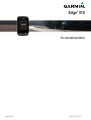 1
1
-
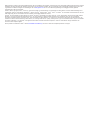 2
2
-
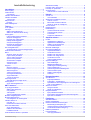 3
3
-
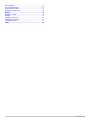 4
4
-
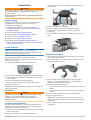 5
5
-
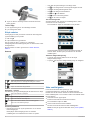 6
6
-
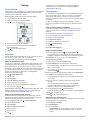 7
7
-
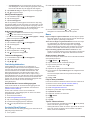 8
8
-
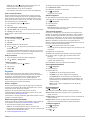 9
9
-
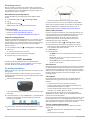 10
10
-
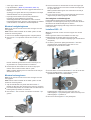 11
11
-
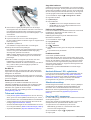 12
12
-
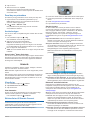 13
13
-
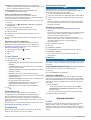 14
14
-
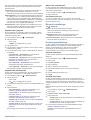 15
15
-
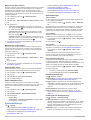 16
16
-
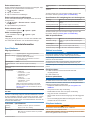 17
17
-
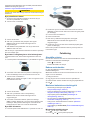 18
18
-
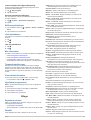 19
19
-
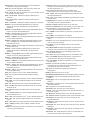 20
20
-
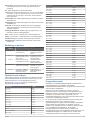 21
21
-
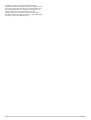 22
22
-
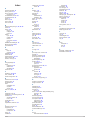 23
23
-
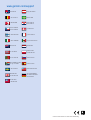 24
24
Relaterade papper
-
Garmin Edge® 820 Användarguide
-
Garmin Edge® 1000 Användarguide
-
Garmin Edge® 800 Användarmanual
-
Garmin Edge® 520 Plus Användarguide
-
Garmin Edge® 520 Användarguide
-
Garmin Pyoran nopeusanturi Bruksanvisning
-
Garmin Edge® 1030 Användarguide
-
Garmin Edge® Explore 820 Användarguide
-
Garmin Edge® 1030 Bruksanvisning
-
Garmin Edge 810 Användarmanual